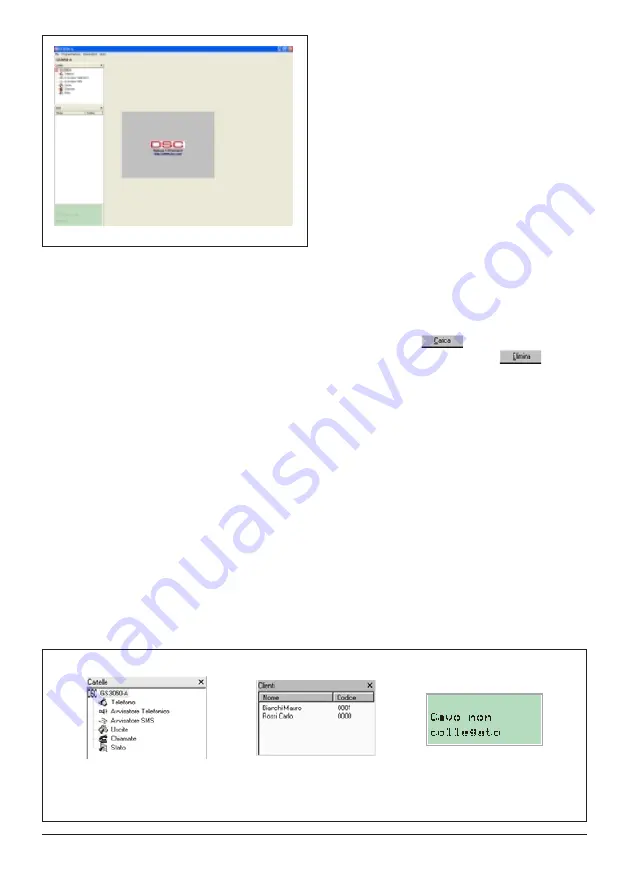
68
GS3050-A
- Interfaccia e Avvisatore telefonico GSM
bito attivo lo Stato di SERVIZIO. Quest’ultimo caso
si verifica anche se si entra in Stato di SERVIZIO
attraverso il Ponticello SERV.
Durante la fase di programmazione:
a) tutte le spie sul pannello verranno spente
b) il display mostrerà la lettera ‘P’
c) saranno eventualmente terminati sia gli
invii di messaggi SMS che le chiamate tele-
foniche
d) le Uscite O.C. verranno poste a riposo
e) Il GS3050-A commuta sulla linea PSTN
Per la programmazione da PC è indispensabile il
cavetto cod.
GSM-LINK
: un capo va collegato
sul connettore [
9
] mentre l’altro, di tipo DB9, va
collegato alla porta COM del PC (Per l’impostazio-
ne di quest’ultima, consultare il paragrafo
“La
Barra dei Menù”
).
Operazioni preliminari
Per iniziare una sessione di programmazione
è consigliabile eseguire i passi successivi:
1
. Se non lo è già, accendere il GS3050-A ed
attendere circa 20 secondi.
2
. Avviare il software dedicato.
3
. Collegare il cavetto GSM-LINK.
4
. Mettere nello Stato di Servizio il GS3050-A
in uno dei modi descritti nel paragrafo ‘Introdu-
zione’.
G
G
G
G
G
Per chiudere la sessione di program-
mazione, scollegare prima il cavetto
GSM-LINK e successivamente uscire dal-
lo Stato di SERVIZIO.
All’apertura del programma viene presentata
una schermata simile a quella di Fig. 6. Sulla
parte sinistra della stessa appaiono tre fine-
stre ben distinte (vedi Fig. 7):
Gestione Cartelle
mediante la quale è pos-
sibile accedere, con un semplice click, alle
varie Pagine di programmazione e controllo.
Gestione Clienti
mediante la quale è possi-
bile eliminare o richiamare la configurazione
relativa ad un cliente con la seguente proce-
dura:
1.
Cliccare con il tasto destro del mouse sul
nome desiderato.
2.
Selezionare
per caricare i dati dal-
l’archivio su Hard-Disk oppure
per can-
cellare definitivamente il cliente e tutti i relativi
dati dall’archivio.
Per caricare un Cliente è anche possibile ef-
fettuare un doppio-click sul nome dello stes-
so.
È anche possibile ordinare alfabeticamente o
per codice la lista con un semplice click sull’in-
testazione della colonna che interessa.
Finestra di Stato
dove vengono visualizza-
ti, in tempo reale, i messaggi di errore e altre
informazioni come avviene nel display di un
vero e proprio cellulare.
Tutti i parametri da programmare vengono pre-
sentati attraverso 4 distinte pagine. Due ulteriori
pagine (Stato e Chiamate) sono utili come “Moni-
tor di Controllo”.
Nel proseguo del paragrafo verranno descritte
tutte queste Pagine.
Fig. 6 - Schermata di apertura
Fig. 7 -
a
) Gestione Cartelle,
b
) Gestione Clienti,
c
) Finestra di Stato
a)
b)
c)
firealarmresources.com













































